Portable Document Format, auch PDF genannt, ist ein von Adobe erstelltes Format, das heute weltweit weit verbreitet ist. Dieses Format ist nicht einfach direkt zu bearbeiten und kann sicherstellen, dass unabhängig davon, wo der Benutzer die Datei öffnet, keine verstümmelten Zeichen vorhanden sind. Daher verwenden Unternehmen, Schulen usw. dieses Format sehr gerne zum Speichern ihrer Daten.
Auch Dateiverschlüsselung ist heutzutage sehr verbreitet. Viele Unternehmen verwenden PDF zum Speichern von Geschäftsdaten und verschlüsseln häufig Dateien, um die Sicherheit zu gewährleisten. Auf diese Weise werden die Dateien nicht von Unbefugten bearbeitet, kopiert und gestohlen. Es gibt drei Verschlüsselungsarten, 40, 128 und 256 Bit. Die sicherste davon ist 256 Bit, aber auch am schwersten zu knacken (falls Sie das Passwort vergessen). In diesem Artikel werden unten mehrere Methoden empfohlen, um festzustellen, ob Sie das Kennwort kennen und einfach die Originaldatei entschlüsseln möchten oder das Kennwort vergessen und um Hilfe beim Öffnen der gesicherten Datei bitten möchten.
Inhalt
Methode 1 - Entsperren Sie eine geschützte PDF-Datei mit EasePDF
Methode 2 - Entfernen Sie das Passwort aus einer gesperrten PDF-Datei mit iLovePDF
Methode 3 - Drucken Sie eine gesicherte PDF-Datei mit Google Chrome
Methode 4 - Öffnen Sie eine gesicherte PDF-Datei mit Google Drive
Methode 1 - PDF mit EasePDF
Viele Leute denken zuerst an Adobe Acrobat, wenn sie PDF-Dateien bearbeiten müssen, da Adobe PDF erstellt hat, was definitiv die beste und professionellste Software ist. Aber Adobe Acrobat ist eine kostenpflichtige Software, und der Entschlüsselungsprozess ist komplizierter als bei anderen. Wenn Sie nur eine verschlüsselte PDF-Datei in eine öffentlich bearbeitbare und lesbare PDF-Datei konvertieren möchten und ein Passwort haben, können Sie andere PDF-Editoren finden, die Ihnen helfen, z. B. EasePDF.
EasePDF bietet sowohl Protect PDF als auch Unlock PDF. Wenn Sie Dateien verschlüsseln, EasePDF durch eine 256-Bit-Verschlüsselung für maximale Dateisicherheit. Benutzer müssen ihr Kennwort jedoch beim Verschlüsseln notieren, denn wenn Sie kein Kennwort haben, können Sie es nicht erfolgreich entschlüsseln. Die meisten PDF-Editoren können PDF-Dateien ohne ein korrektes Passwort nicht entschlüsseln. Es gibt zwei Gründe. Eine besteht darin, zu verhindern, dass Dateien von Unbefugten entschlüsselt und gestohlen werden. Der andere ist, dass der Entschlüsselungsprozess zeitaufwendig ist. Benutzer müssen normalerweise ein Kennwort für eine schnelle Entschlüsselung angeben.
EasePDF Unlock PDF wurde entwickelt, um Benutzern zu helfen, eine verschlüsselte PDF-Datei schnell und einfach in eine Datei zu konvertieren, die bearbeitet, kopiert und öffentlich gelesen werden kann. Wenn Sie also PDF-Dateien schnell entschlüsseln möchten, ist EasePDF definitiv die beste Wahl.
Schritt 1. Besuchen Sie EasePDF über einen beliebigen Browser auf Computern, Laptops und Mobiltelefonen. Klicken Sie dann auf das Symbol " PDF entsperren ".
Schritt 2. Wie Sie sehen, können Sie Ihre geschützte PDF-Datei hochladen. Sie müssen also nur eine davon auswählen, um Ihre PDF-Datei hochzuladen.

Schritt 3. Bevor Sie mit dem nächsten Schritt fortfahren, muss EasePDF bestätigen, dass Sie Ihre PDF-Datei entschlüsseln möchten und Ihre Manipulation legal ist. Sie müssen das entsprechende Kästchen ankreuzen und auf " PDF entsperren " klicken, um mit dem nächsten Schritt fortzufahren.

Schritt 4. In diesem Schritt EasePDF Sie auf, das richtige Passwort einzugeben, um es schnell zu entschlüsseln. Wenn Sie nicht das richtige Passwort angeben können, können Sie nicht mit dem nächsten Schritt fortfahren.
Schritt 5. Wenn Sie das richtige Passwort eingegeben haben, müssen Sie nur auf die Entschlüsselung warten. Es wird nicht lange dauern, bis der Schritt abgeschlossen ist. Nachdem die Entschlüsselung abgeschlossen ist, können Sie Ihr neues und freigeschaltetes PDF herunterladen.
Methode 2 - Passwort aus PDF mit iLovePDF
Aber bei so vielen PDF-Editoren online und offline können nicht alle PDF-Editoren eine gesicherte PDF-Datei ohne ein korrektes Passwort entschlüsseln. iLovePDF ist auch eine All-in-One-Online-PDF-Lösung mit mehr als 20 Tools. Es funktioniert gut in PDF zusammenführen, PDF teilen und PDF komprimieren. Außerdem bietet es einige interessante Tools wie das Hinzufügen von Wasserzeichen und Seitenzahlen zu PDF-Dateien. Unlock PDF ist jedoch auch dankbar. iLovePDF ist in dieser Hinsicht großartig. Es kann Benutzern helfen, PDF-Dateien ohne Passwörter zu entsperren. Es kann jedoch keinen 100%igen Entschlüsselungserfolg garantieren, und bei diesem Vorgang dauert die Entschlüsselung länger als bei Benutzern mit Kennwörtern.
Alle Tools von iLovePDF kostenlos verwendet werden. iLovePDF hat jedoch einige Einschränkungen, da jede Datei nicht größer als 15 MB sein darf. Bezüglich der Preisgestaltung von iLovePDF müssen Sie sich nur registrieren, dann können alle Tools kostenlos verwendet werden, es gibt jedoch einige Einschränkungen. Und wenn Sie ihren Service kaufen, kostet die Premium Web-Version nur 48 US-Dollar pro Jahr, 6 US-Dollar pro Monat. Die Premium Pro Desktop + Web-Version ist etwas teurer und kostet 72 US-Dollar pro Jahr, 9 US-Dollar pro Monat.
Schritt 1. Zuerst müssen Sie zu iLovePDF gehen, um " PDF entsperren" einzugeben.
Schritt 2. Genau wie EasePDF können Sie auch Ihre gesperrte PDF-Datei hochladen. Sie können die beste und geeignete Methode zum Hochladen Ihrer PDF-Datei auswählen.
Schritt 3. In diesem Schritt sehen Sie sich bitte die Eingabeaufforderungsleiste auf der rechten Seite an und Sie werden benachrichtigt, unten auf die Schaltfläche " PDF entsperren " zu klicken.

Schritt 4. Warten Sie nun auf die Entschlüsselung. Ihre gesicherte PDF-Datei wird sehr bald vom iLovePDF -Server entschlüsselt.
Schritt 5. Laden Sie Ihre neue PDF-Datei herunter, um die Bearbeitung abzuschließen.
Methode 3 - Drucken Sie eine gesicherte PDF-Datei mit Google Chrome
Dies mag lächerlich erscheinen, ist aber auch sehr nützlich und kann Ihre verschlüsselten PDF-Dateien effektiv in einer entsperrten Datei speichern. Die Voraussetzung ist, dass Sie den Google Chrome Browser herunterladen müssen und er normal funktionieren kann. Dieser Vorgang entspricht dem Öffnen der PDF-Datei durch Entsperren und anschließendes Speichern in einer neuen PDF-Datei. Sie müssen die Datei nach der Verschlüsselung umbenennen. In der Vergangenheit gab es auch Artikel zum Konvertieren von PDF- in Word-Dokumente über Google Docs, die dieser Methode ähnlich ist.
Zu beachten ist, dass dieser Vorgang auf einem Desktop-Computer durchgeführt werden muss und nicht auf einem Tablet- oder Smartphone-Gerät.
Schritt 1. Öffnen Google Chrome. Öffnen Sie es einfach und Sie müssen keine weitere Seite öffnen.
Schritt 2. Öffnen Sie den Ordner, in dem sich Ihre PDF-Datei befindet, und bereiten Sie das Hochladen der Datei vor.
Schritt 3. Ziehen Sie Ihre Dateien per Drag & Drop in Google Chrome. Das ist richtig, zögern Sie nicht, direkt in eine leere Stelle im Browser zu ziehen. Sie werden sehen, dass Google Chrome Ihre Dateien sehr bald liest.
Schritt 4. Nachdem Google Chrome Ihre Datei gelesen hat, wird ein Eingabefeld angezeigt, in dem Sie aufgefordert werden, das Passwort einzugeben. An dieser Stelle müssen Sie nur noch das richtige Passwort Ihrer PDF-Datei eingeben.
Schritt 5. Klicken Sie abschließend auf das Symbol „ Drucken “ in der rechten oberen Ecke der Website und wählen Sie „ Als PDF speichern “, um Ihre PDF-Datei herunterzuladen.
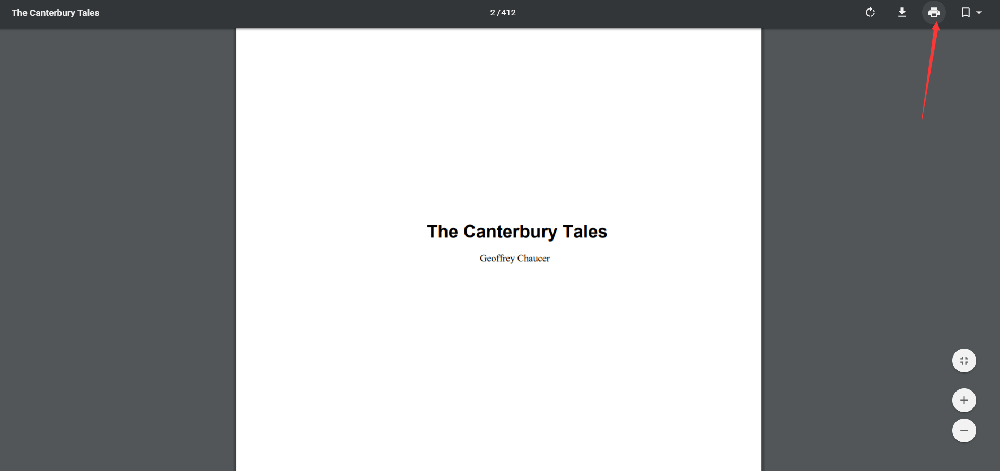
Methode 4 - Öffnen Sie eine gesicherte PDF-Datei mit Google Drive
Wieder einmal werden wir eine weitere sehr interessante Möglichkeit darstellen, PDF-Dateien mit Google kostenlos online zu entsperren. Dieses Mal heißt das von uns verwendete Tool Google Drive . Dieses Tool ist wie Google Chrome kostenlos zu verwenden. Wenn Sie ein Google-Benutzer sind, können Sie Methode 3 oder Methode 4 wählen, um das Passwort aus Ihrer PDF-Datei zu entfernen. Sie müssen keine Zeit damit verschwenden, nach Möglichkeiten zum Entsperren von PDF-Dateien aus anderen Quellen zu suchen. Beginnen wir mit den vorhandenen Tools!
Diese Methode eignet sich am besten für Dateien, die in der Cloud gespeichert sind. Natürlich können Sie auch Dateien auf Google Drive hochladen, bevor Sie es entsperren möchten.
Schritt 1. Öffnen Sie zunächst Ihr Google Drive Konto und melden Sie sich an.
Schritt 2. Klicken Sie oben links auf der Seite auf das Symbol " Einstellungen " und markieren Sie es wie abgebildet.
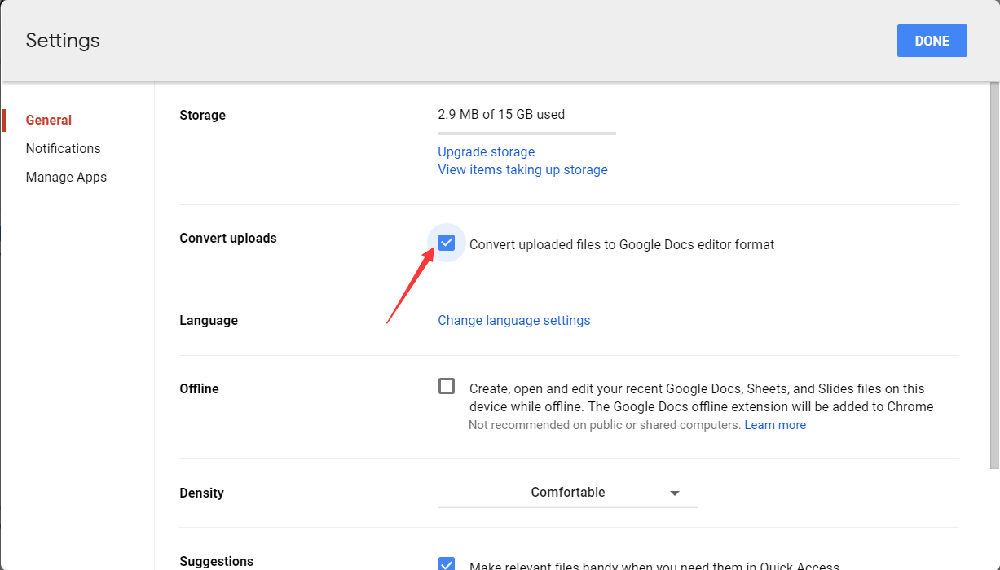
Schritt 3. Wählen Sie Ihre Zieldatei aus, klicken Sie mit der rechten Maustaste darauf und wählen Sie " Preview ".
Schritt 4. Ihr PDF wird von Google Docs geöffnet, aber bevor Sie es öffnen, müssen Sie Ihr Passwort eingeben. Klicken Sie anschließend auf „ Senden “.
Schritt 5. Klicken Sie auf das Symbol " Drucken " und wählen Sie " Als PDF speichern ", um Ihre entsperrte PDF-Datei zu erhalten.
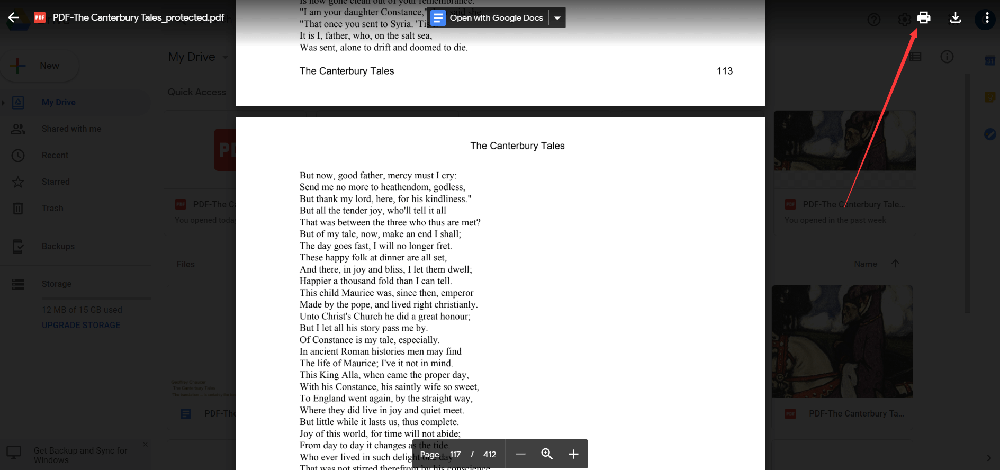
Fazit
Oben erfahren Sie, wie Sie eine PDF-Datei entschlüsseln. Um Methode 3 und Methode 4 auszuwählen, müssen Sie auf Drucken klicken und die Datei als neue PDF-Datei speichern. Wenn Sie Methode 1 und Methode 2 wählen, müssen Sie sie nur direkt entschlüsseln und dann die freigeschaltete PDF-Datei herunterladen. Wenn Sie noch Fragen haben, können Sie uns gerne kontaktieren .
War dieser Artikel hilfreich? Danke für Ihre Rückmeldung!
JA Oder NEIN























